
Även med framstegen inom Wi-Fi-routrar är det fortfarande möjligt att du har en död plats eller två i ditt hus (och om du har en äldre router är det troligt att du har hela delar av ditt hem med en dålig eller obefintlig signal). D-Links DAP-1250 erbjuder ett dött enkelt och lågprofiligt sätt att utöka räckvidden för ditt hemnätverk.
Vad är D-Link DAP-1520?
De D-Link DAP-1520 är en trådlös förlängare med en vägg-vorts formfaktor. Syftet med DAP-1520 och liknande produkter är att utvidga räckvidden för ditt trådlösa nätverk genom att knacka på den befintliga Wi-Fi-signalen och utvidga den utöver dess tidigare räckvidd genom att tillhandahålla en digital lilypad som den kan hoppa över.
Låt oss till exempel säga att du har fastnat med att placera din Wi-Fi-router längst till östra sidan av ditt hem, för det är där den fiberoptiska linjen slutar och all din nätverksutrustning är trådbunden. Det är troligt att du på västsidan av ditt hem har en betydligt svagare Wi-Fi-signal (eller ingen Wi-Fi-signal alls). En förlängare placerad mitt i hemmet eller mot kanten av routerns signalstyrka gör det möjligt för förlängaren att förlänga signalen utanför routerns räckvidd och ge täckning i det som tidigare var en dödzon.
D-Link DAP-1520 erbjuder enkel installation och 802.11ac Wi-Fi-standarder i en liten (nästan) plug and play-låda. Läs vidare när vi visar dig hur du ställer in den, placerar den och hur den fungerade.
Hur ställer jag in det?
D-Link verkar vara på gång med hela installationsfaktorn. Precis som tidigare granskat D-Link DIR-800L DAP-1520: s installation var rakt fram och smärtfri. Det första du behöver efter att ha tagit bort enheten och tagit bort skyddsfilmen är att ansluta den till ett uttag nära din router. Oroa dig inte vid den här tiden för att hitta en optimal plats för enheten; vi vill ha det nära huvudroutern med en stark signal så att vi kan slutföra installationsprocessen innan vi flyttar om den.

När förlängaren är inkopplad och påslagen kan du ställa in den på två sätt. Om din router stöder WPS (och du har den aktiverad) kan du helt enkelt trycka på synkroniseringsknappen på höger sida av DAP-1520 tillsammans med synkroniseringsknappen på din router.
Vi föredrar att ställa in saker manuellt både för att vi har gjort det inaktivera WPS på din router av säkerhetsskäl och för att vi gillar att ha mer kontroll över installationsprocessen. För manuell konfiguration behöver du en bärbar dator, en Wi-Fi-dator eller en mobil enhet inom räckvidden för förlängaren eftersom du måste ansluta direkt till enheten via dess unika SSID för att konfigurera den. Detta SSID och lösenord identifieras tydligt via klistermärken och kort som medföljer enheten samt via etiketten på själva enheten. Om du skulle göra ett fel i konfigurationsprocessen och göra att du inte kan komma åt förlängaren kan du alltid trycka på återställningsknappen på enheten och återställa den till dessa standardvärden.
Utanför allvarliga nätverksändringar är det första och sista gången du måste logga in direkt på enheten. Anslut först till det nya SSID med din bärbara dator eller mobila enhet. För det andra öppnar du en webbläsare och navigerar till http: // dlinkap (om din enhet balar med att använda lokala namnscheman kan du också navigera direkt till enhetens kontrollpanel via IP-adressen 192.168.0.50).
När du är ansluten är installationsprocessen väldigt rakt framåt. Välj den manuella installationsprocessen och välj sedan det trådlösa nätverket du vill ansluta till.
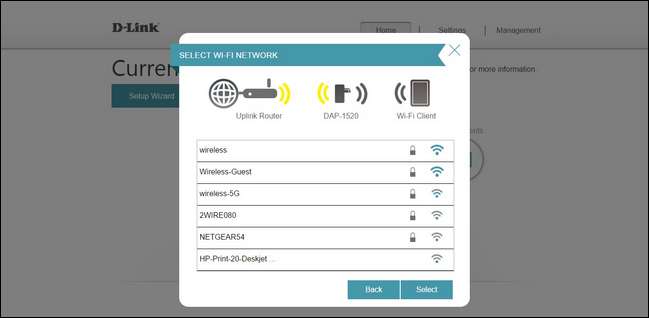
Vårt enda klagomål om installationsprocessen finns i detta steg (och många användare kanske inte ens inser att det finns något att klaga på). Om du har ett hemnätverk som har både ett 2,4 GHz-band och ett 5 GHz-band kan du inte välja båda anslutningarna. Detta verkar intuitivt, att du bara kan välja en anslutning för att använda, men det är faktiskt lite förvirrande eftersom det finns ett system bakom kulisserna som inte förklaras tillräckligt för slutanvändaren. DAP-1520 verkar använda samma inställningar som Netgear-förlängare och deras "FastLane" -system där förlängaren ansluter till routern på ett band för överföring till förlängaren och en annan för överföring från förlängaren tillbaka till routern.
Förlängaren i sig ger dock åtkomst till både 2,4 GHz och 5 GHz-kanalen och du kan ange både SSID och lösenord för kanalerna i nästa steg. Du har möjlighet att ge förlängaren ett unikt SSID (som standard är det routerns SSID + EXT i slutet, t.ex. wireless-EXT och wireless-EXT5G) eller så kan du använda exakt samma SSID som din huvudrouter för en mer sömlös upplevelse där enheter automatiskt växlar mellan de två åtkomstpunkterna.
Vi kommer dock att varna dig för att den ovannämnda funktionen är mycket enhetsberoende. Vissa bärbara datorer, smartphones och andra Wi-Fi-enheter gör ett fantastiskt jobb med att optimera sina anslutningar och välja vilken anslutning, bland de många identiskt namngivna SSID: erna, och andra gör ett djupt jobb på det. Om du upptäcker att dina enheter ofta tappar anslutningen eller om anslutningen annars inte fungerar måste du ställa in ett unikt SSID för förlängaren.
När du har bekräftat inställningarna kommer förlängaren att startas om och det gamla SSID och lösenord (de som du läser av etiketten) fungerar inte längre och det nya SSID och lösenord kommer att vara aktivt. Vid denna tidpunkt kan du (och bör) ansluta en enhet till förlängaren och bekräfta att du kan komma åt internet via den innan du flyttar förlängaren till dess slutliga plats.
Efter omstarten kan du logga in på enheten i framtiden genom att besöka samma lokala adress (eller kontrollera din router för att se den nya IP-adressen som tilldelats enheten). Användargränssnittet är enkelt och det finns få alternativ för att kunna uppdatera firmware, ändra SSID-inställningar och kontrollera dataöverföringsvolymerna. Den sista funktionen är cool, missförstå oss inte, men utanför nyfikenhet och specifika diagnostiska situationer är vi inte säkra på hur ofta någon faktiskt kommer att analysera dataanvändningen på sin Wi-Fi-förlängare.
Var ska jag placera den?

Nyckeln till att använda D-Link DAP-1520 (och andra liknande Wi-Fi-förlängare) korrekt är placering. Dålig placering är en garanti för att du får dåliga resultat, oavsett enhetens kvalitet. För detta ändamål är det viktigt att placera förlängaren inom räckhåll för din befintliga Wi-Fi-signal. Det kan inte lyckas förlänga vad det inte lyckas ta emot.
Snabbstartsguiden som ingår i DAP-1520 ger en användbar visuell referens.
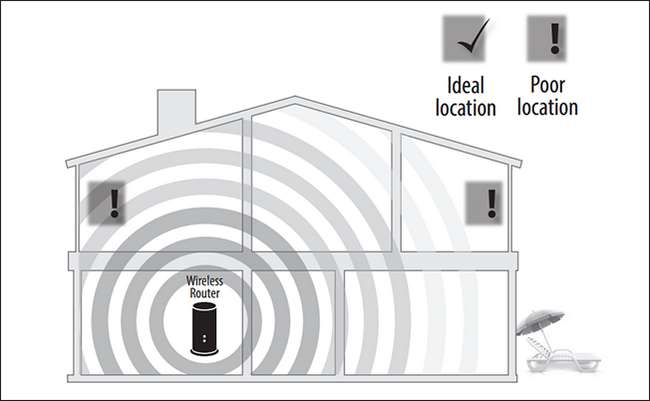
Bilden ovan visar dålig positionering. Om du skulle ansluta enheten vid kanten av signalen, som visas ovan, skulle din Wi-Fi-förlängare ha samma problem att nå Wi-Fi-routern som dina enheter har. Istället vill du placera förlängaren där den kan få en solid signal och sedan förlänga signalen från den punkten utåt.
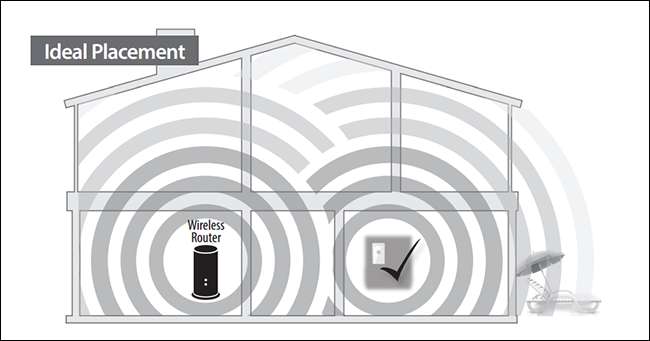
I det perfekta placeringsscenariot placeras Wi-Fi-förlängaren inom Wi-Fi-routerns räckvidd så att den kan ta emot en stark signal och upprepa den utanför den ursprungliga enhetens räckvidd.
Ett enkelt sätt att experimentera med placering är att placera den konfigurerade Wi-Fi-förlängaren på en plats och sedan använda Wi-Fi-urvalsverktyget på din smartphone eller bärbara dator för att kontrollera signalstyrkan (för mer exakta avläsningar, överväg att använda en app som WiFi-analysator för Android eller liknande).
Hur fungerar det?
Installationen var lätt nog, nu till det viktigaste: hur bra fungerar DAP-1520? Så långt signalförlängningen går utförde förlängaren som förväntat. För en liten wall-wart-storlek läggs enheten till ett betydande intervall till bas-Wi-Fi-routern. Det utökade signalen från vår router med cirka 50 fot när den placerades på en optimal plats inom routerns räckvidd och ökade signalstyrkan i radien som sträckte sig upp genom huset och ut i bakgården med cirka 35 dB på 2,4 GHz-bandet och ungefär 20 dB på 5 GHz-bandet.
På samma sätt var överföringshastigheterna tillfredsställande med en genomsnittlig genomströmning på 20 Mbit / s för både uppladdning och nedladdning när man använder 2,4 GHz-bandet. 5Ghz-bandet var i genomsnitt 47 Mbps vid nedladdning men bara 18 Mbps vid uppladdningen. Även om hastigheterna är mer än tillfredsställande för nästan alla applikationer, är DAP-1520 en av många Wi-Fi-enheter som vi har testat och som har fina och mindre än förväntade prestanda på 5 GHz-bandet.
Sammantaget var prestandan tillfredsställande och spel, videostreaming och avslappnad webbsurfning på basroutern och förlängaren var oskiljbara.
Det goda, det dåliga och domen
Efter att ha ställt in det och kört det genom tester, vad har vi att säga om det i sammandrag? Dags för det goda, det dåliga och domen.
De goda
- Liten formfaktor, lätt att placera och kräver inga extra ledningar.
- Rimligt prissatt; på $60 det är det mest ekonomiska namnet varumärket 802.11ac extender på marknaden sedan denna recension.
- Extremt enkel installation; en gång installation kräver inget ytterligare underhåll eller användarinteraktion om inte SSID eller lösenord för huvudnätverket ändras.
- Överföringshastigheter överensstämmer med överföringshastigheterna för huvudroutern.
- Statistik-sidan är en ny och välkommen funktion, om än troligen inte ofta används.
- LED-indikatorn är tillräckligt ljus utan att ge oönskad belysning.
Det dåliga
- Saknar Ethernet-, USB- eller ljudportar som finns på dyrare förlängare vilket innebär ingen hård-till-AP-installation, enkel fildelning eller ljudströmning. (Märkligt nog, den mindre kraftfulla D-Link DCH-M225 vägg-vortsförlängaren gör stöd för streaming av ljud via Airplay-standarder).
- Saknar finjusteringsinställningar; kan inte ändra kanalen eller justera Wi-Fi-inställningarna i det utökade nätverket.
- Även om en-band-åt gången-anslutningen faktiskt är en funktion erbjuder dokumentationen och installationen ingen förklaring till varför enheten bara använder ett band åt gången för att ansluta till basstationen.
- Den enda lysdioden ger inte mycket feedback förutom att bara indikera att förlängaren är eller inte är ansluten till routern.
Domen
Om du inte letar efter avancerade funktioner som fildelning, ljudströmning eller för att ställa in en trådbunden åtkomstpunkt är DAP-1520 ett solidt alternativ, och det mest ekonomiska på det, på 802.11ac-förlängningsmarknaden. Om allt du behöver är bättre täckning och du inte vill spendera $ 85+ för att få det är den här kompakta enheten ett säkert sätt att få den extra Wi-Fi-boost du önskar utan att släppa mycket pengar på en mer funktionsbelastad enheten samtidigt som du njuter av den trådfria bekvämligheten med att ansluta direkt till ett uttag.







